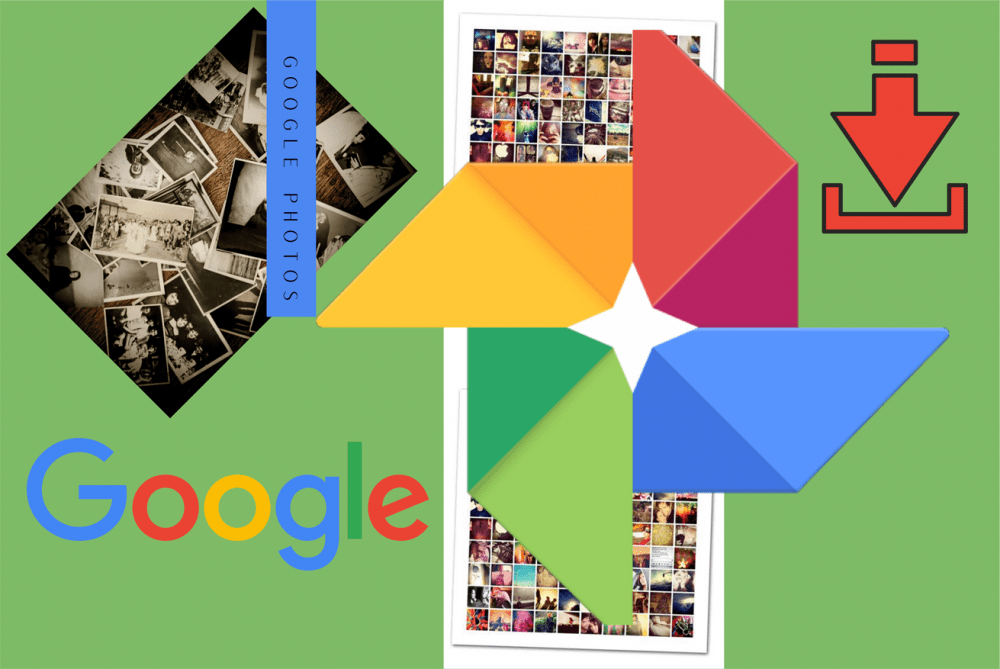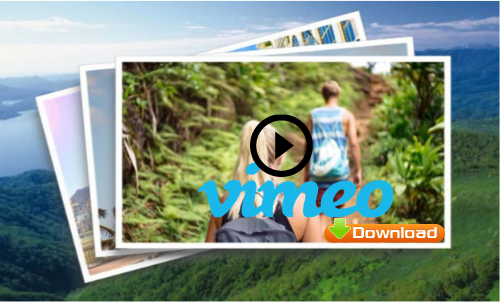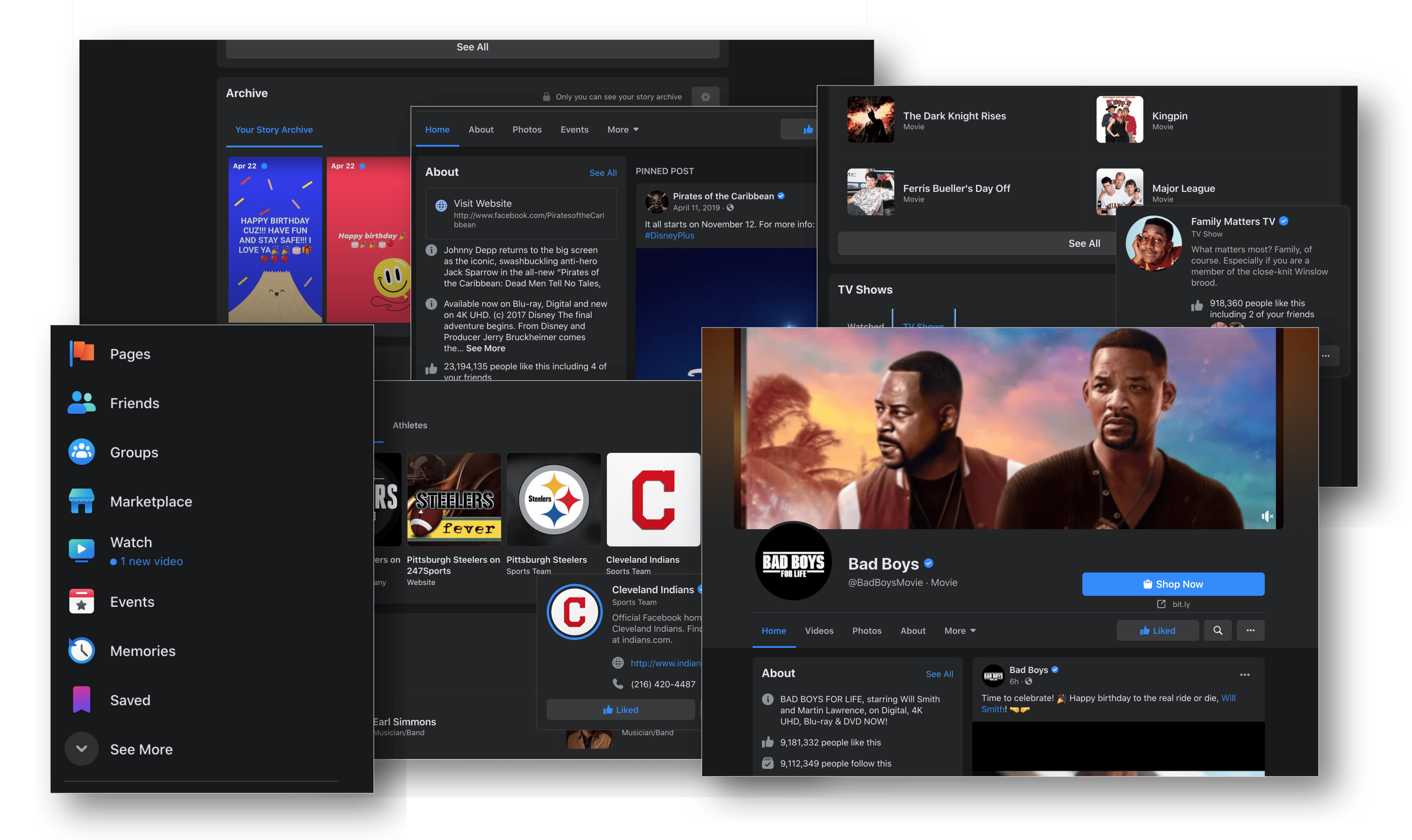Файлът hosts е компютърен файл, използван от операционна система за картографиране на имена на хостове към IP адреси. Това е обикновен текстов файл, наричан условно домакини. В Windows 10 това не е по -различно. Уикипедия дефинира предназначението на файла Hosts като: „Файлът hosts е едно от няколкото системни съоръжения, което помага за адресиране на мрежови възли в компютърна мрежа. Това е обща част от внедряването на интернет протокол (IP) на операционната система и изпълнява функцията за преобразуване на приятелски настроени имена на хостове в цифрови протоколни адреси, наречени IP адреси, които идентифицират и локализират хост в IP мрежа. хил
Файлът hosts се състои главно от текстови редове, изобразяващи IP адрес в първия блок от текст, последван от едно или повече имена на хостове (т.е. google.com). Всяко от полетата е разделено с бяло интервал- табулаторите се предпочитат пред пространството поради причини за форматиране, въпреки че могат да се използват и интервали. Редовете за коментар трябва да започват с хеш (#)
Файлът Hosts има по -големи приложения за блокиране на интернет ресурси и пренасочване на локални домейни. Например някои уеб услуги, разработчици и администратори на интранет дефинират локално дефинирани домейни в LAN за различни цели, като например достъп до вътрешните ресурси на компанията или за тестване на локални уебсайтове в процес на разработка. Всички опасения относно сигурността по отношение на файла hosts са, че те могат да се представят като вектор за злонамерен софтуер; това води до промяна на файла от софтуер на троянски кон или компютърни вируси, за да отклони трафика от планираните убежища към сайтове, хостващи злокачествено съдържание. Например широко разпространеният компютърен червей Mydoom.B блокира потребителите да посещават сайтове за компютърна сигурност и антивирусен софтуер, а също така засяга достъпа от компрометирания компютър до уебсайта на Microsoft Windows Update.
Като цяло, повечето потребители на компютри никога няма да имат нужда да променят файла си с хостове, но понякога се появява нужда. За да промените тези файлове, първо трябва да ги идентифицирате. Погребан дълбоко в папките на Windows 10, той е текстов файл, но няма разширение .txt. Може да се намери, като се придвижите до пътеката
В: WindowsSystem32Driversetc.

Обикновено, когато е отворен, файлът няма да има само няколко реда по подразбиране. Като посетите посочения по -горе път, ще се появи прозорец, изобразяващ файла hosts заедно с някои други файлове като протокол, мрежи и lmhosts.sam.
Промяната или редактирането на тези хостове може да се извърши, като следвате стъпките по -долу. Преди да промените този файл, уверете се, че администраторските права са налични, тъй като само администраторите могат да променят / редактират тези файлове. Може също да искате временно да деактивирате антивирусния софтуер, тъй като това може да бъде означено като подозрителна дейност
- След всичко това щракнете с десния бутон върху файла и го отворете с бележник. След това според изискванията може да се изпълнява цял набор от функции:

Блокиране на сайт в Windows 10: За блокиране на достъпа до всеки конкретен сайт, добавяне на запис в края на файла hosts като 127.0.0.1 blockite.com (където blockite.com е URL адресът, който искате да блокирате) ще направи необходимите битове.

Деблокиране на сайт в Windows 10: Точно обратното на горната стъпка, изберете URL пътя, изтрийте пътя и запишете.
Заключване на файла Hosts: Както бе споменато по -рано, понякога файлът hosts може да се представи като лесна мишена за вирусни и троянски атаки. Тези случаи могат да се видят, когато трафикът се пренасочва от планираните дестинации към други злонамерени уебсайтове. В кибер общностите това е популярно като отвличане на файлове на хостове. За предотвратяване на това могат да се използват два метода:
- Първият вариант е проста инсталация на надежден и известен антивирусен софтуер.
- За да добавите допълнителен слой на сигурност, заключването на домакини може да се направи, за да се предотврати промяната на други потребители или програми. За да извършите това действие, щракнете с десния бутон върху файла hosts с Windows Explorer, посетете свойствата в долната част на менюто и го направете файл само за четене, като изберете опцията от диалоговия прозорец Properties. След това натиснете OK.

Понякога дори при идентификационни данни на администратор се чете съобщение за грешка или Не може да се създаде файлът C: WindowsSystem32driversetchosts. Уверете се, че пътят и името на файла са правилни, може да се покаже. В такива случаи посетете Notepad от менюто Start и изберете Run As Administrator. Това ще позволи да се появят идентификационните данни на администратора и могат да се направят необходимите промени във файла hosts.